Win11专业版理网络摄像头怎么用?win11系统想要管理自己的摄像头,该怎么操作呢?下面我们就来看看Win11管理摄像头的技巧
如果你在电脑上通过Zoom、Microsoft Teams、腾讯会议或任何其他视频服务进行视频会议,或者通过 QQ、微信或 Skype 进行视频语音,摄像头都是不必可少的。不同的使用环境下,网络摄像头的视频效果会有所差异,我们可以通过 Windows 11 中的「摄像头」设置来调整亮度和对比度等相关设置以进行调优。
Windows 11 能够设置的「摄像头」配置主要还是取决于硬件本身的功能。例如,除了最常见的亮度、对比度和画面旋转等功能外,某些「摄像头」可能包括高动态范围(HDR)或面部追踪等其它高级功能。
此外,在安全和私聊方面, 通过「摄像头隐私设置」可以对允许或拒绝访问摄像头的应用程序进行单独控制。下面系统极客就为大家介绍,如何在 Windows 11 中配置和管理网络摄像头。
在 Windows 11 中配置网络摄像头
要管理计算机上的网络摄像头,请使用以下步骤:
1、打开「设置」——点击左侧「蓝牙和其它设置」选项页——在右侧点击「摄像头」选项。

打开摄像头设置
2、「连接的摄像头」列表中可以看到当前已经连接到 Windows 11 设备的所有摄像头,我们只有点选其中的摄像头名称就可以对其设置进行调整。

选择要配置摄像头
3、通常可以调整的基本配置包括:亮度、对比度和视频旋转这 3 个选项,大家可以根据自己的使用环境进行手动调整。像我的摄像头比较老,就没有「视频旋转」这个选项了。

调整摄像头亮度和对比度
调整完成后,配置会立即生效,可以通过预览窗口查看效果。如果要恢复为默认值,可以直接点击「重置设置」按钮就可以恢复到初始状态。
在 Windows 11 中禁用网络摄像头
1、打开「设置」——点击左侧「蓝牙和其它设置」选项页——在右侧点击「摄像头」选项。

打开摄像头设置
2、在「连接的摄像头」列表中点击要禁用的摄像头名称。

选择要禁用摄像头
3、在摄像头的预览窗口下点击「禁用」按钮即可。

禁用摄像头 控制 Windows 11 网络摄像头隐私设置
要允许或拒绝用户和应用程序对网络摄像头的访问,请使用以下步骤:
1、打开「设置」——点击左侧「隐私和安全性」选项页——点击右侧「应用权限」下的「摄像头」选项。

摄像头隐私设置
2、通过「摄像头访问」开关,可以控制使用该设备的用户和应用程序,是否有权访问该摄像头设备。

控制摄像头访问
3、打开或关闭「允许应用访问你的相机」开关可以允许或拒绝所有应用程序访问网络摄像头。
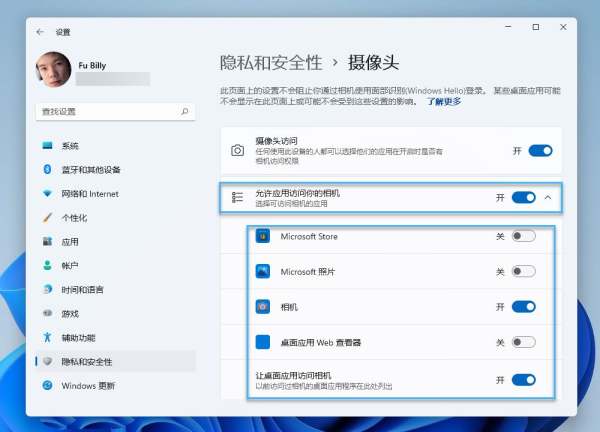
控制应用程序访问摄像头
4、(可选)关闭要限制访问摄像头的应用程序的开关。
完成这些步骤后,摄像头将根据您的配置以供用户和应用程序使用。
以上就是Win11专业版设置管理网络摄像的技巧,希望大家喜欢,请继续关注0133技术站。
相关推荐:
win11内置摄像头怎么调清晰度? win11摄像头模糊不清晰的解决办法
以上就是Win11专业版理网络摄像头怎么用? Win11管理摄像头的技巧的详细内容,更多请关注0133技术站其它相关文章!








